Azure'da Logz.io tümleştirmesini yönetme
Bu makalede, Logz.io ile Azure tümleştirmenizin ayarlarını yönetme adımları gösterilmektedir.
Kaynaklara genel bakış
Logz.io Genel Bakış ekranı, kaynağın aşağıdaki öğeleri içeren ayrıntılarını gösterir:
- Kaynak grubu
- Konum
- Abonelik
- Etiketler
- Logz.io SSO
- Faturalama dönemi
Çoklu oturum açmayı (SSO) kabul edip etmediğinize veya geri çevirdiğinize bağlı olarak, Logz.io SSO bağlantısı farklılık gösterir:
SSO'ya kabul ettiyseniz:
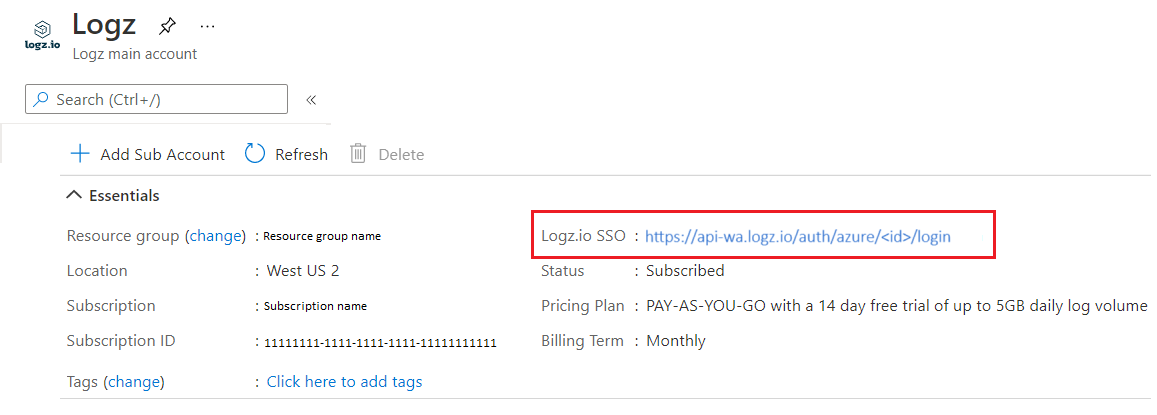
SSO'nun dışındaysanız:

Günlükler ve ölçümler için kuralları yeniden yapılandırma
Yapılandırma kurallarını değiştirmek için Logz yapılandırması altında Günlükler ve ölçümler'i seçin. Daha fazla bilgi için bkz . Günlükleri yapılandırma.

Tanılama ayarlarını yapılandırma
Tanılama ayarlarını yapılandırmak için kaynağı seçin. Sol bölmede Tanılama ayarları'nı seçin.
Hedef ayrıntıları sütununda, hedef hedef olarak Logz.io seçmek için İş ortağı çözümüne gönder seçeneğini işaretleyin. Bu seçenek yalnızca Logz kaynağı oluşturulduktan sonra kullanılabilir.

İzlenen kaynakları görüntüleme
Logz.io günlükleri gönderen kaynakların listesini görmek için (yapılandırılan iş kuralları aracılığıyla) Logz yapılandırması'na gidin ve İzlenen kaynaklar'ı seçin.

Listeyi kaynak türüne, kaynak grubu adına, konuma ve kaynağın günlük gönderip göndermediğine göre filtreleyebilirsiniz.
İzlenen kaynaklar ekranında gösterilen sütunların açıklamaları aşağıdadır:
- Kaynak Adı: Azure kaynak adı.
- Kaynak Türü: Azure kaynak türü.
- Kaynak grubu: Azure kaynağı için kaynak grubu adını gösterin.
- Bölge: Azure kaynağının bölgesini veya konumunu gösterir.
- Logz'a Günlükler: Kaynağın günlükleri Logz.io gönderip göndermediğini gösterir. Kaynak günlük göndermiyorsa, bu alan günlüklerin Logz.io gönderilmemesinin uygun nedenini gösterir. Bunun nedenleri:
- Kaynak günlüklerin gönderilmesini desteklemez: Burada tanımlanan tüm kaynak türleri ve günlük kategorileri için yalnızca Azure kaynak günlükleri Logz.io günlükleri gönderecek şekilde yapılandırılabilir.
- Beş tanılama ayarı sınırına ulaşıldı: Her Azure kaynağının en fazla beş tanılama ayarı olabilir. Daha fazla bilgi için bkz . Platform günlüklerini ve ölçümlerini farklı hedeflere göndermek için tanılama ayarları oluşturma.
- Hata: Günlüklerin Logz.io gönderilmesini engelleyen bir hata.
- Günlükler yapılandırılmadı: Yalnızca uygun kaynak etiketlerine sahip kaynaklar günlükleri Logz.io gönderebilir. Bkz . günlükleri yapılandırma.
- Bölge desteklenmiyor: Azure kaynağı şu anda Logz.io'a günlük göndermeyen bir bölgededir.
Azure kaynağının etiket listesini düzenlemek için Etiketleri Düzenle'yi seçin. Yeni etiketler ekleyebilir veya mevcut etiketleri silebilirsiniz.
Logz.io aracı kullanarak VM'leri izleme
Logz.io aracılarını bir uzantı olarak sanal makinelere (VM) yükleyebilirsiniz. Logz yapılandırması'na gidin ve Sanal makine aracısı'na tıklayın. Bu ekranda abonelikteki tüm VM'lerin listesi gösterilir.
Her VM için aşağıdaki veriler görüntülenir:
- Kaynak adı: Sanal makine adı.
- Kaynak türü: Azure kaynak türü.
- Kaynak grubu: Azure kaynağı için kaynak grubu adını gösterin.
- Bölge: Azure kaynağının bölgesini veya konumunu gösterir.
- Aracı sürümü: aracı sürüm numarası Logz.io.
- Uzantı durumu: vm'de Logz.io aracısının Yüklü mü yoksa Yüklü değil mi olduğunu gösterir.
- Logz'a günlükler: Logz.io aracısının günlükleri Logz.io gönderip göndermediğini belirtir.

VM aracıyı yükleme
VM aracısını yüklemek için aşağıdaki adımları kullanın.
Logz.io aracısını yüklemek istediğiniz VM'yi ve ardından Aracıyı Yükle'yi seçin.
Portal, aracıyı varsayılan kimlik doğrulamasıyla yüklemek istediğinize ilişkin onay ister.
Yüklemeye başlamak için Tamam'ı seçin.
Azure, aracı yüklenene ve sağlanana kadar durumu Yükleniyor olarak gösterir.
Logz.io aracısı yüklendikten sonra durum Yüklendi olarak değişir.
Logz.io aracısının yüklendiğini doğrulamak için VM'yi seçin ve Uzantılar penceresine gidin.
Not
VM aracısı yüklendikten sonra, VM durdurulursa Logz'a Günlükler sütununda bu VM için Gönderilmiyor ifadesi gösterilir.
VM aracıyı kaldırma
Sanal makine aracısından vm üzerindeki Logz.io aracılarını kaldırabilirsiniz. VM'yi ve Kaldır aracısını seçin.
Logz.io alt hesabı oluşturma
Yalnızca Logz.io hesabının yöneticisi bir alt hesap oluşturabilir. Varsayılan olarak, Logz.io hesabının oluşturucusu yönetici olarak ayarlanır. Diğer kullanıcılara yönetici izni vermek için Logz.io hesabında oturum açın.
Daha fazla bilgi için bkz . Logz.io web sitesindeki alt hesapları Logz.io.
Genel Bakış>Alt Hesap Ekle düğmesini kullanarak Logz.io bir alt hesap oluşturabilirsiniz.

Başka bir yöntem de Logz Yapılandırması'na gidip Alt hesap ekle'yi seçmektir. Alt hesabı ayarlamak ve günlüklerin alt hesap üzerinden gönderimini etkinleştirmek için istemleri izleyin.

Logz.io alt hesabını silme
Logz.io kaynağı için Logz yapılandırması ve Logz alt hesapları'nı seçin.
Silmek istediğiniz alt hesabı seçin.
Sil'i seçin.

Logz.io kaynağı silmek istediğinizi onaylamak için evet yazın.
Sil'i seçin.

Günlükler artık Logz.io gönderilmez ve Logz.io durakları için tüm faturalamalar yapılır.
Logz.io hesabını silme
Logz.io kaynağından Genel Bakış ve Sil'i seçin.
Logz.io kaynağını silmek istediğinizi onaylayın.
Sil'i seçin.

Logz.io kaynağı silmek istediğinizi onaylamak için evet yazın.
Sil'i seçin.

Not
Ana hesapta Sil seçeneği yalnızca ana hesaba eşlenen tüm alt hesaplar zaten silindiğinde etkinleştirilir. Alt hesapları silme hakkında daha fazla bilgi için bkz . Logz.io alt hesapları silme.
Kaynak silindikten sonra günlükler artık Logz.io gönderilmez ve Azure Market aracılığıyla Logz.io için tüm faturalama durdurulur.
Destek alın
Azure Logz.io tümleştirmesi hakkında desteğe başvurmak için Destek + sorun giderme ve Yeni Destek isteği altında. Bu seçeneği belirleyerek Logz.io portalına gidersiniz. Sohbet içi desteği kullanın veya adresine help@logz.iobir e-posta gönderin.
Sonraki adımlar
- Tümleştirmeyle ilgili sorunları çözmek için bkz . sorun giderme.